Как заказывать товары из интернет-магазина Pinduoduo: подробная инструкция 2025
Содержание
- Что такое Pinduoduo и почему он стал таким популярным?
- Установка приложения
- Регистрация в приложении
- Обзор приложения
- Поиск товаров
- Обзор карточки товара
- Комплектация и характеристики товара
- Отзывы
- Управление корзиной (избранное)
- Оформление данных для доставки заказа
- Оплата заказа на Pinduoduo
- Отслеживание заказов
На этот раз мы поговорим о еще одном китайском маркетплейсе, который точно вас заинтересует. Расскажем и наглядно покажем, как зарегистрироваться, заполнить адрес доставки и оформить свой первый заказ. Говорить мы будем о Pinduoduo. Более чем уверены, что название многим знакомо, но все же стоит вкратце рассказать об этом маркетплейсе.
Что такое Pinduoduo и почему он стал таким популярным?
Основанная в 2015 году компания сегодня отмечает свою девятую годовщину с тех пор, как завоевала китайский рынок. Pinduoduo третий по популярности маркетплейс в Китае. Ежемесячно им пользуется более 750 миллионов пользователей, а общее количество зарегистрированных подходит к 1 миллиарду. Это классический китайский маркетплейс, с одной особенностью, которая и сделала его популярным.
Групповые покупки
Основная фишка Pinduoduo — это возможность покупать товары в группах. Чем больше людей присоединяется к покупке, тем дешевле в итоге цена на товар.
То есть продавец получает заказ на большое количество позиций, а покупатель получает товар по более низкой цене, чем если бы он купил его без группы.
То есть продавец получает заказ на большое количество позиций, а покупатель получает товар по более низкой цене, чем если бы он купил его без группы.
Как скачать Pinduoduo
Как скачать Pinduoduo на Android
Есть несколько способов для установки Pinduoduo на андроид. Наиболее быстрый и удобный способ скачивания через Play Market недоступен, т.к. приложения там нет, поэтому рассмотрим другие альтернативы.
Скачивание Pinduoduo на официальном сайте
Первый и самый простой способ - скачивание с официального сайта Pinduoduo.
Переходим по ссылке https://lp.pinduoduo.com/poros/app-store.
В открывшейся странице будет несколько кнопок, нажав на любую из которых можно будет скачать Пиндуодуо на телефон.
Переходим по ссылке https://lp.pinduoduo.com/poros/app-store.
В открывшейся странице будет несколько кнопок, нажав на любую из которых можно будет скачать Пиндуодуо на телефон.
Скачивание Pinduoduo через китайский магазин приложений Ying Yong Bao
Переходим на сайт https://sj.qq.com (работает только с VPN), в поисковой строке пишем Pinduoduo, а в открывшемся окне выбираем приложение, как показано на иллюстрации.
Изначально при поиске отобразятся два визуально почти одинаковых приложения:
Первое с коротким названием из трех иероглифов «拼多多», которое является версией приложения для покупателей и второе с чуть более длинным названием, которое является приложением для продавцов. Нам потребуется первый вариант.
Изначально при поиске отобразятся два визуально почти одинаковых приложения:
Первое с коротким названием из трех иероглифов «拼多多», которое является версией приложения для покупателей и второе с чуть более длинным названием, которое является приложением для продавцов. Нам потребуется первый вариант.
Обычно при установке китайский магазин приложений дает выбор скачать приложение напрямую, либо сперва скачать сам магазин и уже потом нужное для нас приложение.
На этот раз такой опции не оказалось, поэтому сперва установим магазин приложений и уже потом Pinduoduo.
На этот раз такой опции не оказалось, поэтому сперва установим магазин приложений и уже потом Pinduoduo.
Скачивание Pinduoduo на Айфон (iOS)
Для скачивания приложения на айфон, переходим в AppStore, пишем в поиске Pinduoduo и к сожалению видим, что его на самом деле там нет и вместо него отображаются Taobao и 1688.
Чтобы это исправить необходимо будет сменить регион App Store.
Для этого выходим из App Store, переходим в «Настройки» в раздел с вашим аккаунтом, затем «Контент и покупки» >> «Просмотреть».
Для этого выходим из App Store, переходим в «Настройки» в раздел с вашим аккаунтом, затем «Контент и покупки» >> «Просмотреть».
В открывшемся окне нажимаем на «Страна/Регион», чтобы изменить его, в новом окне выбираем необходимую нам страну и нажимаем на кнопку «Продолжить».
Нам удалось скачать Pinduoduo при изменении региона на Армению, вы можете выбрать любую другую страну с помощью которой у вас получится установить приложение.
Нам удалось скачать Pinduoduo при изменении региона на Армению, вы можете выбрать любую другую страну с помощью которой у вас получится установить приложение.

После этого откроется следующая страница для добавления способа оплаты.
Способ оплаты выбираем «None» и заполняем обязательные поля, как показано на иллюстрациях.
Способ оплаты - None
Street - Komitas
Postcode - 0051
Phone - 111 1111111111
Способ оплаты выбираем «None» и заполняем обязательные поля, как показано на иллюстрациях.
Способ оплаты - None
Street - Komitas
Postcode - 0051
Phone - 111 1111111111
Нажимаем «Готово» для сохранения изменений и переходим обратно в AppStore.
Пишем в поисковой строке Pinduoduo и видим, что манипуляции были не напрасны и приложение доступно для загрузки.
Пишем в поисковой строке Pinduoduo и видим, что манипуляции были не напрасны и приложение доступно для загрузки.
После успешного скачивания регион можно будет вернуть обратно как показали в пошаговой инструкции выше.
Данный способ будет полезен не только для установки Pinduoduo, но и для многих других приложений, которые недоступны в российском регионе.
Данный способ будет полезен не только для установки Pinduoduo, но и для многих других приложений, которые недоступны в российском регионе.
Регистрация в приложении
После установки переходим в приложение и соглашаемся с политикой конфиденциальности, нажав на зеленую кнопку.
При первом входе в приложение нам на выбор, для регистрации был представлен только WeChat. Если он у вас есть, то можете пройти регистрацию, привязав его к приложению.
В случае, если его у вас нет, чуть ниже есть кнопка “использовать другой метод для входа”. Нажимаем на нее и в открывшемся окне вводим свой номер телефона.
В случае, если его у вас нет, чуть ниже есть кнопка “использовать другой метод для входа”. Нажимаем на нее и в открывшемся окне вводим свой номер телефона.

У нас автоматически отобразилась Россия и код страны +7. Вводим номер телефона и нажимаем на красную кнопку ниже. Откроется окно для ввода кода верификации

На этом этапе настоятельно рекомендуем установить и зарегистрироваться в Viber, чтобы точно получить смс с кодом.
После ввода кода верификации нас наконец-то пускает в приложение, а встречает нас приветственный бонус в виде купонов.
После ввода кода верификации нас наконец-то пускает в приложение, а встречает нас приветственный бонус в виде купонов.

Обзор приложения
Закончив первичную верификацию мы попадаем на главную страницу приложения, с нее и начнем.
Всего у приложения 5 элементов управления, которые расположены в самом низу:
1) Дом (首页) – это главная страница приложения. Именно тут происходит поиск товаров, поиск по фото, добавление всевозможных фильтров к поиску, подборки, рекомендации и т.п.
Всего у приложения 5 элементов управления, которые расположены в самом низу:
1) Дом (首页) – это главная страница приложения. Именно тут происходит поиск товаров, поиск по фото, добавление всевозможных фильтров к поиску, подборки, рекомендации и т.п.

2) Телевизор (直播) – в этом разделе товары, которые продаются на платформе обозревают в формате прямых трансляций. Такое точно будет полезно, тем, кто хотел бы чуть ближе взглянуть на понравившийся товар.

3) Купоны (周年优惠券) – А в этом разделе будут хранится все ваши купоны, которые вы будете получать в рамках акций, либо просто за активность в приложении. Купоны могут быть как персональными, так и общими во время проведения какой-либо акции

4) Чат (聊天) – Тут вы найдете все свои переписки с продавцами и сотрудниками тех. поддержки приложения

5) Профиль (个人中心) – Ну и пожалуй один из основных элементов управления приложением с помощью которого происходит все начиная с заполнения адреса и заканчивая отслеживанием покупок.
Поиск товаров
Для поиска товаров переходим на главную страницу и нажимаем на строку поиска.
Далее либо вводим запрос вручную, либо используем поиск по фото.
Поиск отлично распознает запросы, как на китайском, так и на английском языке. В добавок к этому нам предоставлен доступ ко множеству фильтров, которые упрощают поиск и помогают более точно искать товары.
Для поиска по фото нажимаем на иконку камеры в поисковой строке и либо фотографируем, либо выбираем нужное фото из галереи.
Поиск отлично распознает запросы, как на китайском, так и на английском языке. В добавок к этому нам предоставлен доступ ко множеству фильтров, которые упрощают поиск и помогают более точно искать товары.
Для поиска по фото нажимаем на иконку камеры в поисковой строке и либо фотографируем, либо выбираем нужное фото из галереи.

Обзор карточки товара
Если нажать на товар, то откроется страница с его карточкой.
Эта страница, где вы найдете подробные фото товара, описание, сможете ознакомиться с ценой и размерами в наличии, а также просмотреть отзывы, добавить товар в избранное, либо сразу оплатить его.
Начнем по порядку. Справа сверху есть небольшой квадрат со стрелкой вверх. Это кнопка поделится, с помощью которой вы сможете скопировать
ссылку на товар. Эта функция понадобится нам чуть позже, когда мы будем создавать заказ на доставку в личном кабинете RAKETA.
Эта страница, где вы найдете подробные фото товара, описание, сможете ознакомиться с ценой и размерами в наличии, а также просмотреть отзывы, добавить товар в избранное, либо сразу оплатить его.
Начнем по порядку. Справа сверху есть небольшой квадрат со стрелкой вверх. Это кнопка поделится, с помощью которой вы сможете скопировать
ссылку на товар. Эта функция понадобится нам чуть позже, когда мы будем создавать заказ на доставку в личном кабинете RAKETA.

Далее в нижней части вы увидите еще 4 кнопки
1) Лавка (店铺) – откроется страница магазина/продавца, где можно будет ознакомиться с остальными товарами, которые продаются у магазина.
2) Избранное (收藏) – добавит товар в избранное
3) Чат (客服) – чат с тех. поддержкой, где можно задать вопрос по товару
4) Оплатить товар – кнопка для моментальной оплаты товара, либо групповой покупки
1) Лавка (店铺) – откроется страница магазина/продавца, где можно будет ознакомиться с остальными товарами, которые продаются у магазина.
2) Избранное (收藏) – добавит товар в избранное
3) Чат (客服) – чат с тех. поддержкой, где можно задать вопрос по товару
4) Оплатить товар – кнопка для моментальной оплаты товара, либо групповой покупки

Комплектация и характеристики товара
Все в том же разделе мы можем просмотреть характеристики товара. Для этого листаем чуть ниже пока не дойдем до профиля магазина и сразу после профиля видим иероглифы (商品详情) “детали продукта”.
Чтобы просмотреть характеристики нажимаем на серые поля под иероглифами. В зависимости от категории товара тут будут указаны различные характеристики.
Чтобы просмотреть характеристики нажимаем на серые поля под иероглифами. В зависимости от категории товара тут будут указаны различные характеристики.
Отзывы
Для просмотра отзывов, также листаем чуть ниже до иероглифов 商品评价 (отзывы).

Справа будет кнопка для просмотра всех отзывов. Если нажать на нее, то нас перенаправит на новую страницу со всеми отзывами покупателей. В том числе будет доступна информация о количестве покупателей, которые повторно совершили заказ.
Старайтесь всегда обращать внимание на отзывы и принимать дальнейшие решения опираясь на отзывы покупателей, чтобы быть уверенным в качестве товара.
Старайтесь всегда обращать внимание на отзывы и принимать дальнейшие решения опираясь на отзывы покупателей, чтобы быть уверенным в качестве товара.

Управление корзиной (избранное)
Чтобы просмотреть все товары, которые вы добавили в избранное переходим в профиль, а затем нажимаем на иконку пакета с сердечком“商品收藏”.
В этот раздел попадают все товары, которые вы добавите в “избранное”. Если смахнуть по товару влево, то можно удалить его из избранного, либо найти похожий товар.
В этот раздел попадают все товары, которые вы добавите в “избранное”. Если смахнуть по товару влево, то можно удалить его из избранного, либо найти похожий товар.
9. Оформление данных для доставки заказа
Для заполнения адреса доставки переходим в профиль и в самом верху рядом с фотографией профиля нажимаем на кнопку с геометкой. Далее нажимаем на кнопку “добавить адрес” и начинаем заполнение.

1) Первая строчка – id получателя из личного кабинета RAKETA
2) Вторая строчка – номер телефона склада (17676179797)
3) Третья строчка – Регион (黑龙江省鸡西市鸡冠区红星乡)
4) Четвертая строчка – подробный адрес и id получателя из ЛК RAKETA (黑龙江省鸡西市鸡冠区红星乡东太家家通菜鸟驿站9BNN6). id получателя индивидуальный у каждого пользователя.
В третью строчку адрес нужно выбирать вручную, как показано на иллюстрациях
2) Вторая строчка – номер телефона склада (17676179797)
3) Третья строчка – Регион (黑龙江省鸡西市鸡冠区红星乡)
4) Четвертая строчка – подробный адрес и id получателя из ЛК RAKETA (黑龙江省鸡西市鸡冠区红星乡东太家家通菜鸟驿站9BNN6). id получателя индивидуальный у каждого пользователя.
В третью строчку адрес нужно выбирать вручную, как показано на иллюстрациях

Правильно заполненный адрес выглядит вот так:
Оплата заказа на Pinduoduo
Этот этап ровным счетом ничем не отличается от оплаты на других китайских маркетплейсах, за исключением групповых покупок конечно. Переходим в карточку товара и нажимаем на кнопку оплатить. Далее выбираем метод оплаты и вводим платежный пароль для подтверждения покупки.

Готово, вы оплатили свой первый товар на Pinduoduo! Оплаченный товар появится в профиле в разделе “Мои заказы”

Отслеживание заказов
Для отслеживания заказов переходим в “Профиль” → “Мои заказы” и нажимаем на иконку грузовика. Далее выбираем нужный заказ и нажимаем на кнопку “проверить логистику”. В этом разделе вы сможете отследить движение посылки, а также скопировать трек номер для внесения в ЛК Rакеты.
Чтобы просмотреть трек номер переходим к нужному заказу и нажимаем на кнопку “查看物流” (проверить логистику). Трек номер будет расположен сразу под картой, а для его копирования справа будет белая кнопка.
Если вдруг трек номера еще нет, не переживайте, он обязательно появится сразу же, как продавец отправит ваш заказ.
Чтобы просмотреть трек номер переходим к нужному заказу и нажимаем на кнопку “查看物流” (проверить логистику). Трек номер будет расположен сразу под картой, а для его копирования справа будет белая кнопка.
Если вдруг трек номера еще нет, не переживайте, он обязательно появится сразу же, как продавец отправит ваш заказ.

Теперь вы научились совершать покупки на еще одном маркетплейсе, с чем мы вас поздравляем!
Поделись гайдом в соц. сетях!)
Другие гайды









